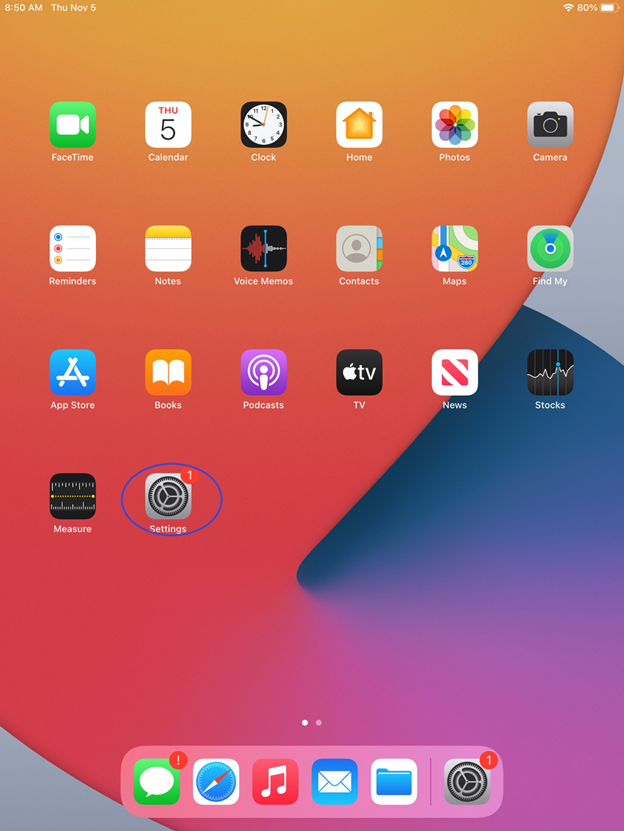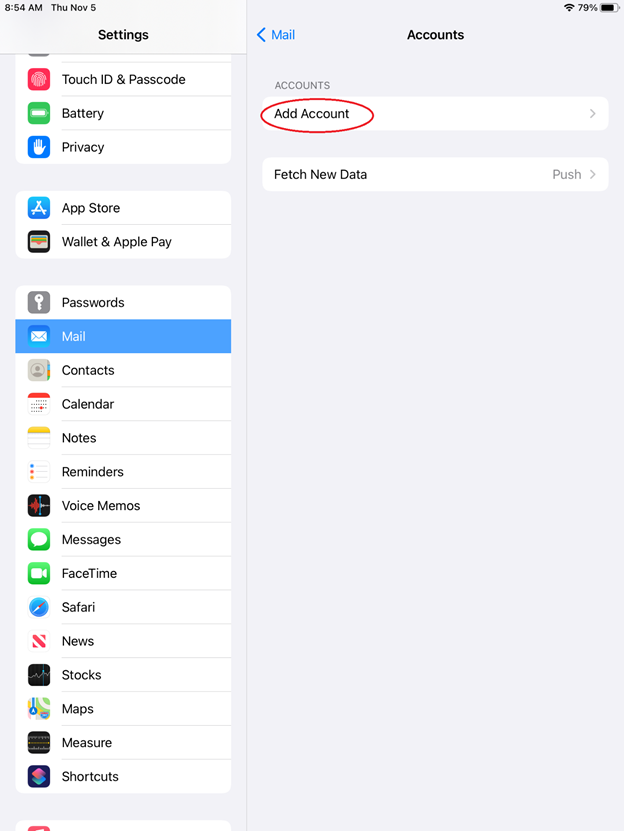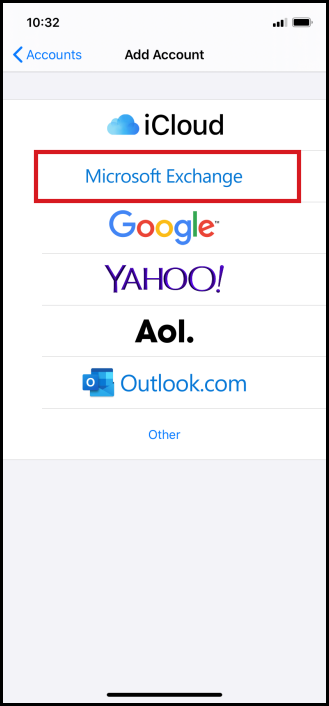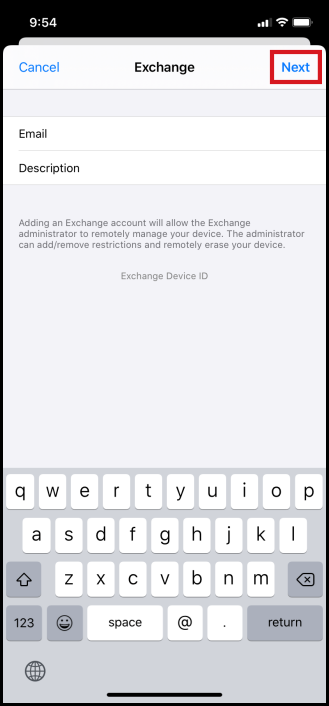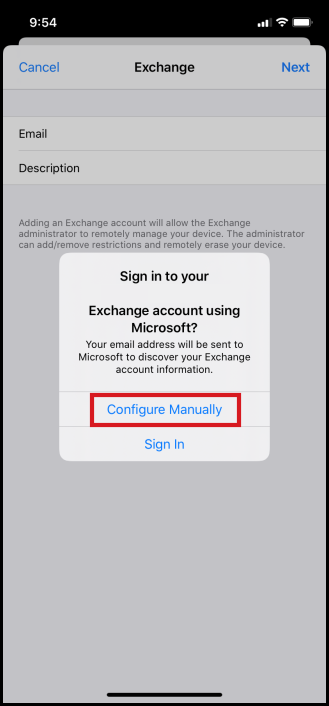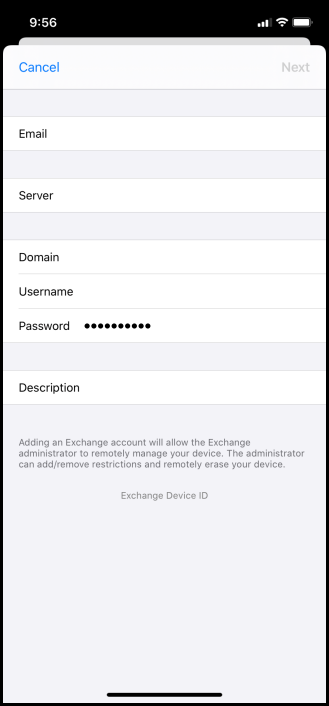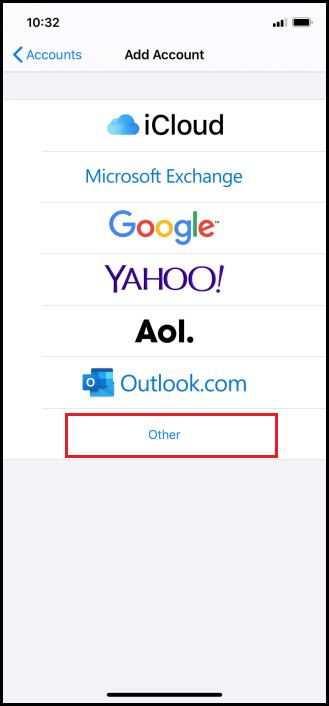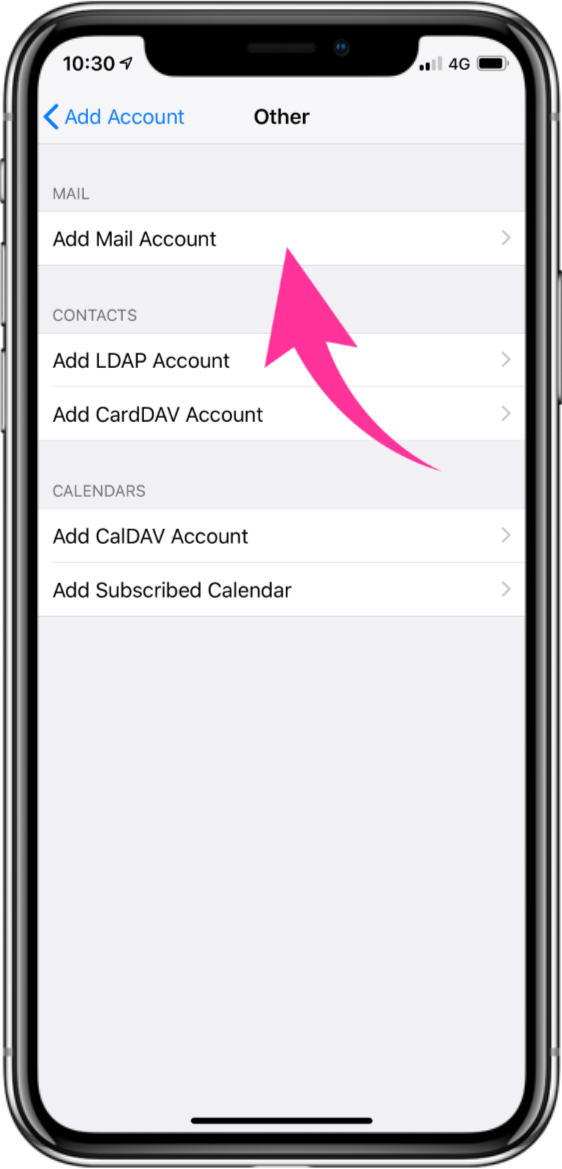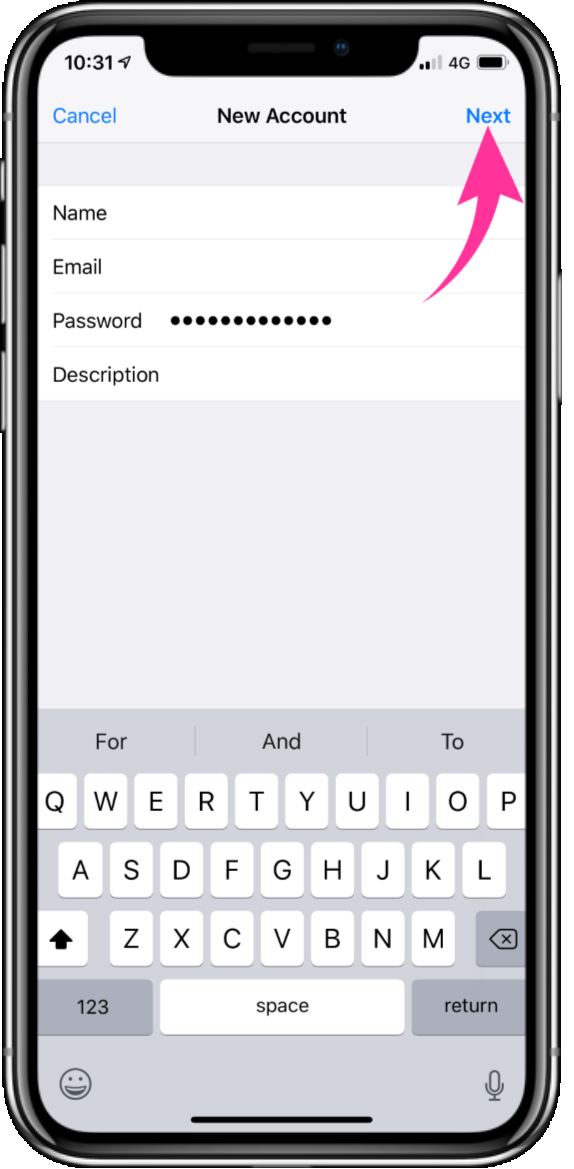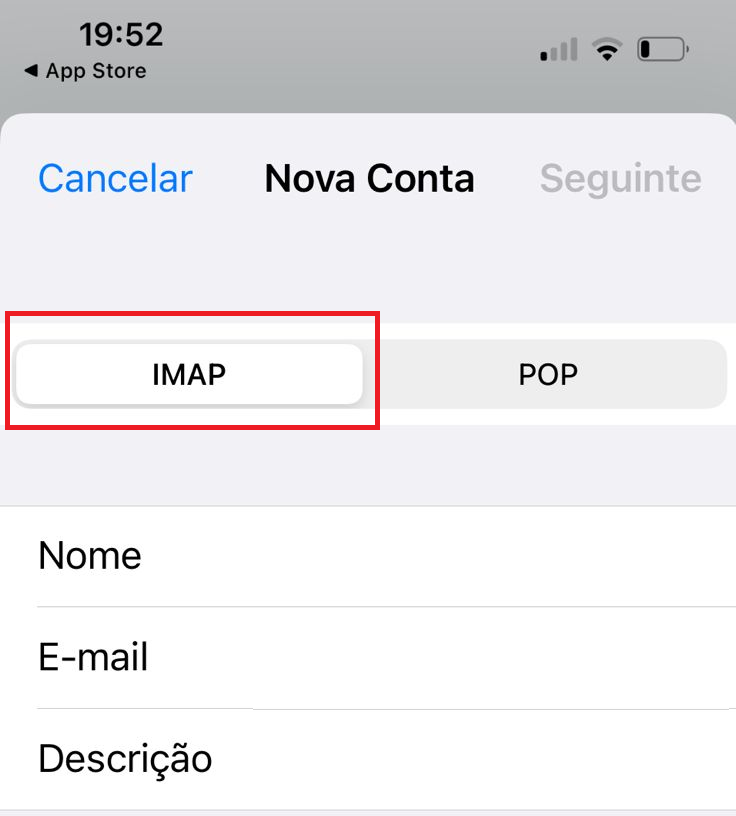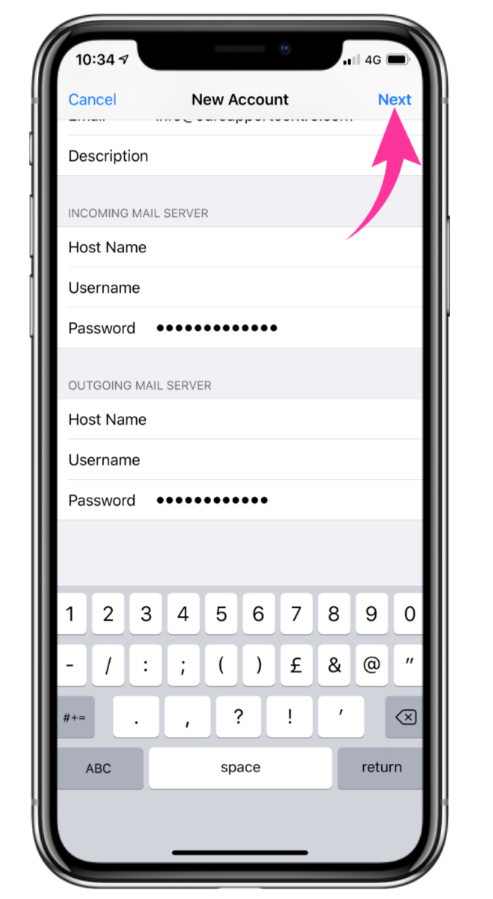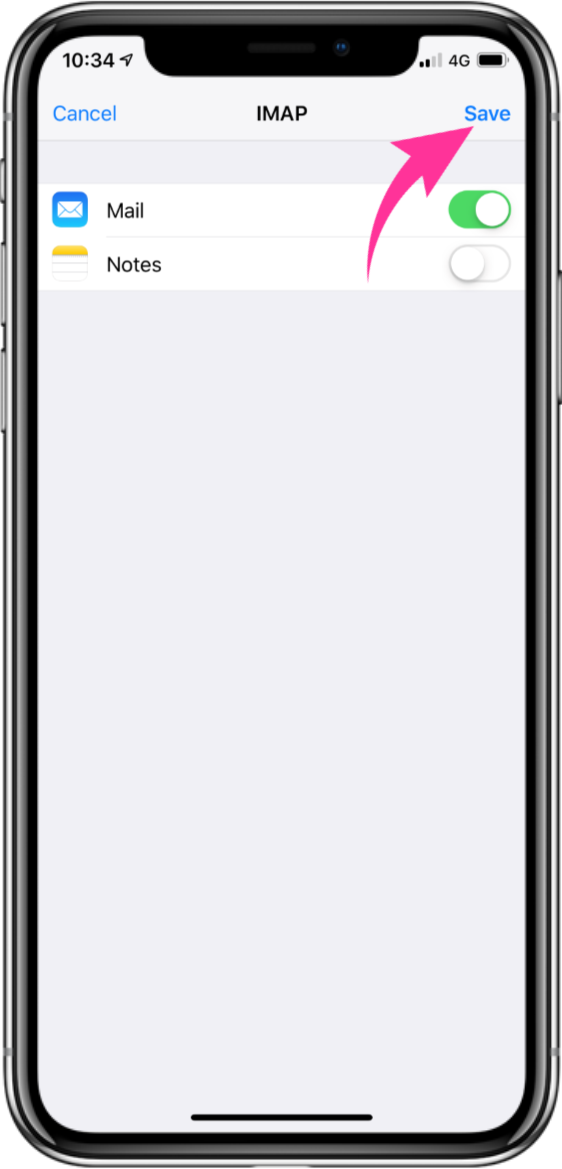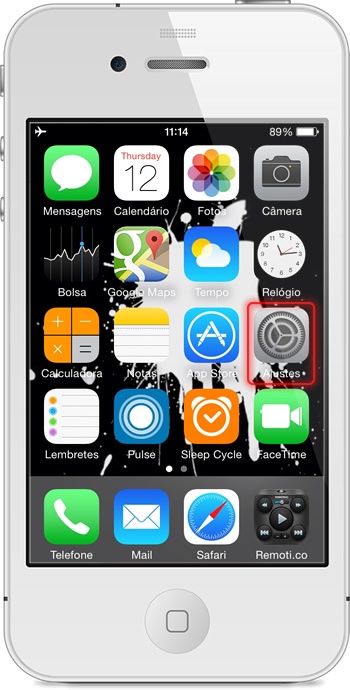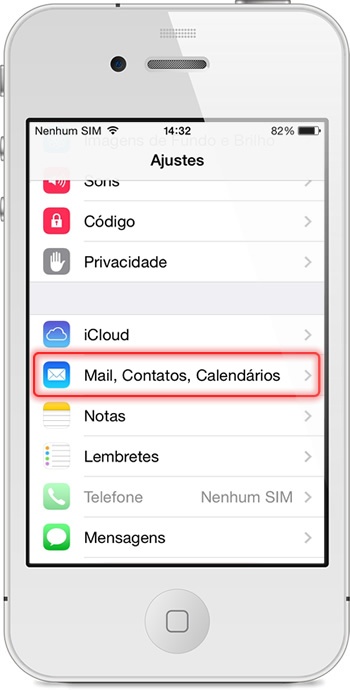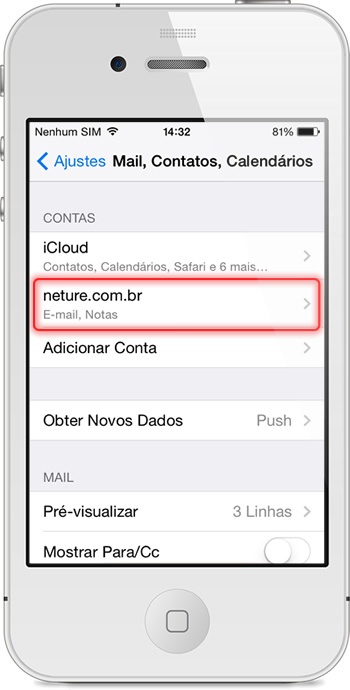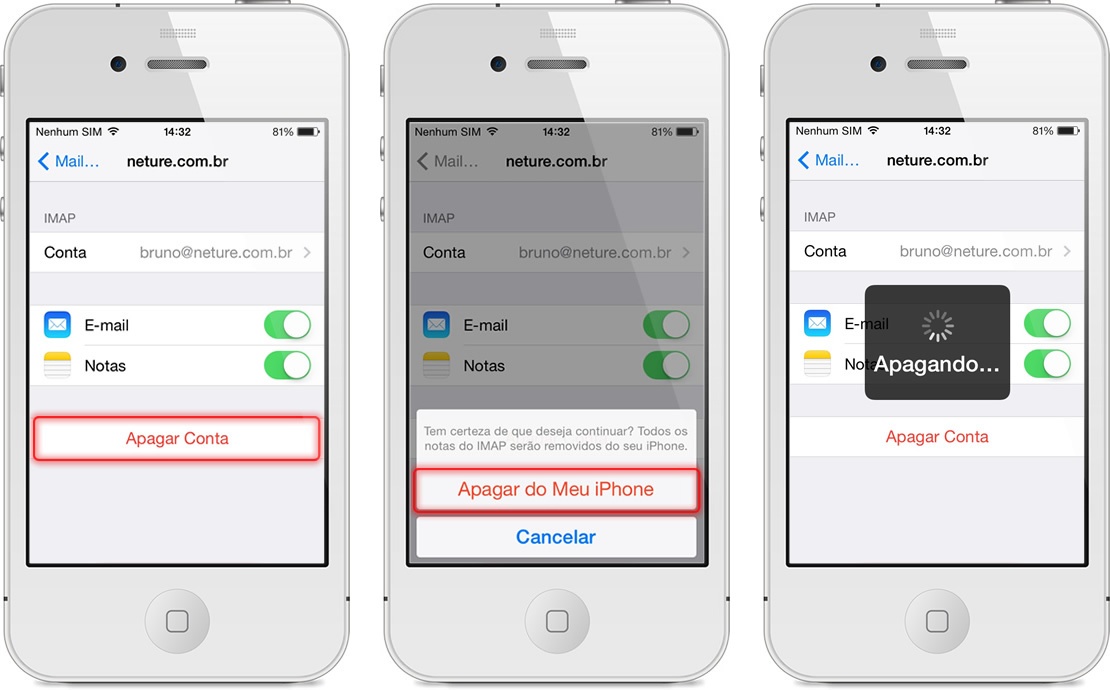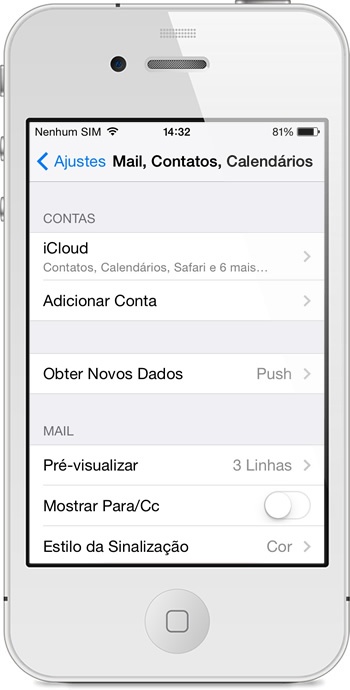Configurando seu E-mail - Exchange
Primeiramente certifique-se que você tem acesso total à Internet em seu aparelho.
Em seguida localize o ícone do Ajustes/Settings em seu aparelho e toque nele para começar a configurar.
- Caso já tenha um e-mail configurado, verifique no final da página o item: Removendo minha conta de email
Na tela de Ajustes/Settings, procure pela opção Mail e clique nela.
Após isso, na próxima tela, aperte em Adicionar Conta/Add Account
Após isso, clique na opção Microsoft Exchange.
Em seguida aparecerá uma nova tela para preencher os campos de E-mail e Descrição.
- No campo E-Mail, preencha seu e-mail completo com @ e o nome de sua empresa. Ex: maria@suaempresa.com.br
- O Campo Descrição será preenchido automaticamente ou se preferir coloque uma descrição que você deseja (Opcional)
Após preencher, clique em Seguinte/Next.
Após isso, uma nova janela irá aparecer, clique em Configurar manualmente/Configure Manually
Nesta nova tela, você irá preencher com seus dados de email e com os dados do nosso servidor de E-mail listados a seguir:
Email: [email protected]
Servidor/Server: as-messaging-idc.neture.com.br
Domínio/Domain: seudominio.com.br
Username/Usuário: [email protected]
Senha/Password: ******
Description/Descrição: Opcional
Após preencher tudo, clique em Seguinte/Next.
Nesta última tela, você irá escolher quais das informações você ira sincronizar com o celular.
Após escolher, clique em Salvar/Save para finalizar.
Agora será necessário aguardar os seus emails e outras informações sincronizarem com o celular, o tempo irá variar dependendo de quantos emails você possui.
Configurando seu E-mail - IMAP
Primeiramente certifique-se que você tem acesso total à Internet em seu aparelho.
Em seguida localize o ícone do Ajustes/Settings em seu aparelho e toque nele para começar a configurar.
- Caso já tenha um e-mail configurado, verifique no final da página o item: Removendo minha conta de email
Na tela de Ajustes/Settings, procure pela opção Mail e clique nela.
Após isso, na próxima tela, aperte em Adicionar Conta/Add Account
Após isso, clique na opção Outra/Other
Em seguida clique em Adicionar conta de email/Add Mail Account
Em seguida preencha as informações a seguir:
Nome/Name: Seu Nome
Email: [email protected]
Senha/Password: seudominio.com.br
Description/Descrição: Opcional
Após preencher, aperte Seguinte/Next.
Nesta nova tela, selecione o método IMAP e preencha novamente:
Nome/Name: Seu Nome
Email: [email protected]
Description/Descrição: Opcional
Preencha conforme a seguir:
- Servidor de Correio de Entrada/Incoming Mail Server:
Nome do Host/Host Name: messaging-idc.neture.com.br
Nome de Usuário/Username: [email protected]
Senha/Password: *******
- Servidor de Correio de Saída/Outgoing Mail Server:
Nome do Host/Host Name: smtp-messaging-idc.neture.com.br
Nome de Usuário/Username: [email protected]
Senha/Password: *******
Após preencher, clique em Seguinte/Next.
Nesta última tela, você irá escolher quais das informações você ira sincronizar com o celular.
Após escolher, clique em Salvar/Save para finalizar.
Agora será necessário aguardar os seus emails e outras informações sincronizarem com o celular, o tempo irá variar dependendo de quantos emails você possui.
Removendo uma conta existente em seu aparelho, ou minha conta de Messaging
Para remover uma conta de seu aparelho, encontre o item "Ajustes", "Settings" ou "Configuração" dependendo da versão de seu aparelho:
Dentro de Ajustes role a tela e encontre o item: Mail, Contatos, Calendário exibido através de um quadrado vermelho na imagem abaixo:
Dentro de "Mail" role a tela e encontre sua conta de e-mail atual conforme exibido na imagem abaixo e pressione-a para acessar as configurações da mesma:
Dentro das configurações de sua conta atual role a tela e localize o item: Apagar Conta confome mostra a imagem abaixo:
- Apagando a conta:
- Pressione o item Apagar conta
- Aparecerá uma mensagem de confirmação de exclusão, se estiver certo de que quer apagar esta conta pressione o item Apagar do meu Iphone
- Aparecerá uma mensagem de que sua atual conta está sendo excluída
Pronto: Você não possui mais uma conta de E-Mail configurada em seu aparelho.
Dúvidas Frequentes para usuários de iOS
Consigo utilizar minha conta em mais de um aparelho ao mesmo tempo? Ex. Em um telefone e um tablet? Ou em um computador e um tablet?
Resposta: Sim, seu Messaging é configurável em qualquer aparelho em diversas instâncias de uso sem adição no valor de custo em sua conta.
Como faço para alterar minha senha usando um iPhone ou iPad?
Resposta: No seu aparelho não é possível alterar diretamente sua senha, para isso você deve logar-se em seu Webmail através de um browser em seu telefone ou computador e seguir os procedimentos apontados aqui: Como alterar a senha do meu e-mail?. Caso queira pode também entrar em contato com nosso suporte no telefone: (11) 4063-0098, ou abra um chamado em nosso helpdesk: http://suporte.neture.com.br.
Os recursos do meu telefone são limitados, como posso utilizar 100% do poder do Messaging?
Resposta: Infelizmente os recursos nativos do seu telefone são incorporados pela empresa a qual o desenvolveu, para acessar completamente o poder da ferramenta Messaging, utilize o Webmail ou Software fornecido por nossa equipe.